计划任务的执行,取决于你使用的操作系统和具体的命令。没有统一的答案,但我会根据我的经验,为你讲解几种常见情况下的操作方法,以及可能遇到的问题和解决办法。
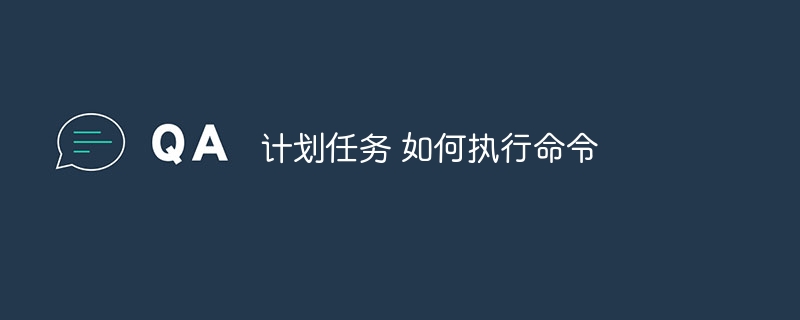
在Windows系统中,计划任务通常通过任务计划程序进行管理。 我曾经需要每天凌晨备份重要的项目文件。 设置时,我选择了“创建基本任务”,给任务起了一个清晰易懂的名字,比如“每日项目文件备份”。 接着,我指定了触发器,选择“每日”并设置了具体时间。 关键一步是“操作”,我选择了“启动程序”,然后浏览到我的备份程序的可执行文件,并添加了必要的参数,确保备份程序能正确运行。 这里需要注意的是,程序路径必须准确无误,否则任务将无法执行。 我最初犯的错误就是路径写错了,导致任务一直失败,直到我仔细检查才发现问题。 完成设置后,记得测试一下任务,确保它能够按照预期运行。
在Linux系统中,cron是计划任务的利器。 我曾经用它来定时清理服务器上的日志文件。 这需要编辑/etc/crontab文件(或者用户自己的crontab文件,使用crontab -e命令)。 在文件中,每一行代表一个任务,格式通常是:分钟 小时 天 月 星期 命令。 比如,我想每天凌晨三点清理日志,我会添加一行:0 3 * * * /bin/bash /path/to/your/cleanup_script.sh。 这里/path/to/your/cleanup_script.sh 是我的清理脚本的路径。 需要注意的是,cron的环境变量与普通shell环境不同,脚本中可能需要明确指定路径,并且要保证脚本的可执行权限(chmod +x /path/to/your/cleanup_script.sh)。 我曾经因为没有设置可执行权限而导致脚本无法执行,浪费了不少时间排查。
无论在哪个系统中,编写计划任务的命令都需要注意安全性。 避免在命令中直接包含敏感信息,比如密码。 可以使用环境变量或更安全的机制来管理这些信息。 此外,定期检查任务的运行日志,及时发现并解决潜在的问题,也是非常重要的。 一次,我发现我的备份任务失败了,日志显示磁盘空间不足,这提醒我及时清理磁盘,避免以后再发生类似情况。
总而言之,计划任务的执行需要根据具体情况选择合适的工具和方法,并仔细检查每一个步骤,才能保证任务的顺利完成。 记住,细致的规划和及时的检查是成功的关键。
路由网(www.lu-you.com)您可以查阅其它相关文章!









 陕公网安备41159202000202号
陕公网安备41159202000202号